- Minecraft je kompatibilan sa sustavom Windows 11, što znači da tu igru možete igrati na najnovijoj Microsoftovoj platformi za stolna računala.
- Možete preuzeti besplatnu probnu verziju za Minecraft Windows 11 Edition sa službene web stranice igre.
- Alternativno, možete igrati Minecraft Bedrock na Windows 11, koji podržava multiplayer za više igrača.

xINSTALIRAJTE KLIKOM NA DATOTEKU ZA PREUZIMANJE
Ovaj softver će popraviti uobičajene računalne pogreške, zaštititi vas od gubitka datoteka, zlonamjernog softvera, kvara hardvera i optimizirati vaše računalo za maksimalnu učinkovitost. Riješite probleme s računalom i uklonite viruse sada u 3 jednostavna koraka:
- Preuzmite alat za popravak računala Restoro koji dolazi s patentiranim tehnologijama (dostupan patent ovdje).
- Klik Započni skeniranje kako biste pronašli probleme sa sustavom Windows koji bi mogli uzrokovati probleme s računalom.
- Klik Popravi sve da biste riješili probleme koji utječu na sigurnost i performanse vašeg računala
- Restoro je preuzeo 0 čitatelji ovog mjeseca.
Minecraft je pješčana igra u kojoj igrači mogu graditi svoje vlastite 3D svjetove. To je igra s najvećom zaradom ikad, koju možete igrati na Windows 11 i konzolama.
Ako još niste uživali u Minecraftu, možda je sada vrijeme da to promijenite i otkrijete sve što on može ponuditi.
Naravno, nedavno izdanje sustava Windows 11 pokrenulo je neka pitanja o kompatibilnosti. Neki igrači su se pitali je li Minecraft kompatibilan sa Windows 11.
Mogu li igrati Minecraft na Windows 11?
Ni Microsoft ni Mojang nisu dali nikakvu službenu potvrdu da Minecraft radi na Windows 11. Ni Windows 11 nije naveden u službenim zahtjevima sustava igre. Mnogi igrači će se bez sumnje radije držati Windowsa 10 ako Minecraft ne radi na najnovijoj platformi.
Međutim, neki igrači koji su instalirali Minecraft na Windows 11 potvrdili su da igra dobro radi na toj platformi.
Dakle, budite sigurni da je Minecraft kompatibilan sa sustavom Windows 11. Ako ste nedavno nadogradili na Windows 11, također možete isprobati besplatnu probnu verziju Minecrafta samo kako biste bili dvostruko sigurni da igra radi na vašem računalu. Proba Minecrafta navodno traje oko 90-100 minuta.
Koje su različite verzije Minecrafta?
Postoje dvije primarne verzije Minecrafta koje možete igrati na Windowsima. Minecraft Java jedna je verzija igre koju možete preuzeti s web stranice igre. Kao što joj naslov govori, ta verzija igre radi na Javi koja dolazi s njom instalirana.
Jedna prednost od Minecraft Java je da je prilagodljiviji od svoje alternativne verzije. Igrači mogu modificirati igru pomoću modifikacija za preuzimanje. Nadalje, igrači mogu izraditi svoje skinove umjesto da ih kupuju na Minecraftovom tržištu.
Minecraft Bedrock je alternativna verzija igre koju možete nabaviti u MS Storeu. To je ne-Java izdanje za Windows i konzole. Temelj je verzija igre za više platformi.
Dobra stvar u vezi s tim je što omogućuje cross-play multiplayer. To znači da možete igrati Minecraft Bedrock multiplayer na Windowsima s igračima na konzolama. Minecraft Java ne podržava multiplayer za više igrača.
Koji su sustavni zahtjevi Minecrafta?
Prije nego što nabavite bilo koju igru, vrijedi unaprijed provjeriti zahtjeve sustava. Minecraft nije igra koja zahtijeva mnogo resursa sustava, ali Java verzija ima veće zahtjeve sustava. Snimka zaslona u nastavku prikazuje minimalne zahtjeve sustava za Minecraft Java:

Ako vaše računalo ispunjava zahtjeve sustava za Minecraft: Java, može pokrenuti Temelj verzija sigurno. Međutim, da biste igrali Minecraft s grafikom praćenja zraka, trebat će vam odlično računalo s NVIDIA ili AMD GPU, kao što su one serije GeForce RTX 20 i Radeon RX 6000.
Kako mogu nabaviti Minecraft za Windows 11?
1. Nabavite Minecraft Bedrock Edition
- Najprije provjerite jeste li prijavljeni na svoj Microsoftov račun, koji ćete morati preuzeti MS Store aplikacije. Možete se prijaviti ili postaviti MS račun.
- Donesite Početak izborniku klikom na njegovu ikonu na programskoj traci u sustavu Windows 11.
- Zatim odaberite Microsoft Store na tvoj Početak Jelovnik.

- Tip Minecraft u okviru za pretraživanje MS Store-a.
- Zatim u rezultatima pretraživanja odaberite Minecraft za Windows 11.
- Da biste isprobali probnu verziju, kliknite na Besplatna proba dugme.
- pritisni igra gumb na stranici Minecraft MS Store kada je probni paket preuzet i instaliran. Alternativno, možete unijeti Minecraft u okvir za pretraživanje sustava Windows 11 da biste pronašli i pokrenuli aplikaciju.
2. Nabavite Minecraft Java Edition
Preuzmite Minecraft Java
- Otvorite web stranicu Minecrafta u vašem pregledniku.
- Klik Igre na vrhu web stranice Minecrafta.

- Zatim odaberite Minecraft paket.

- Kliknite na Probaj besplatno veza.

- Pomaknite se prema dolje do i pritisnite Preuzeti sada gumb za Windows platforma na stranici za besplatnu probnu verziju Minecrafta.
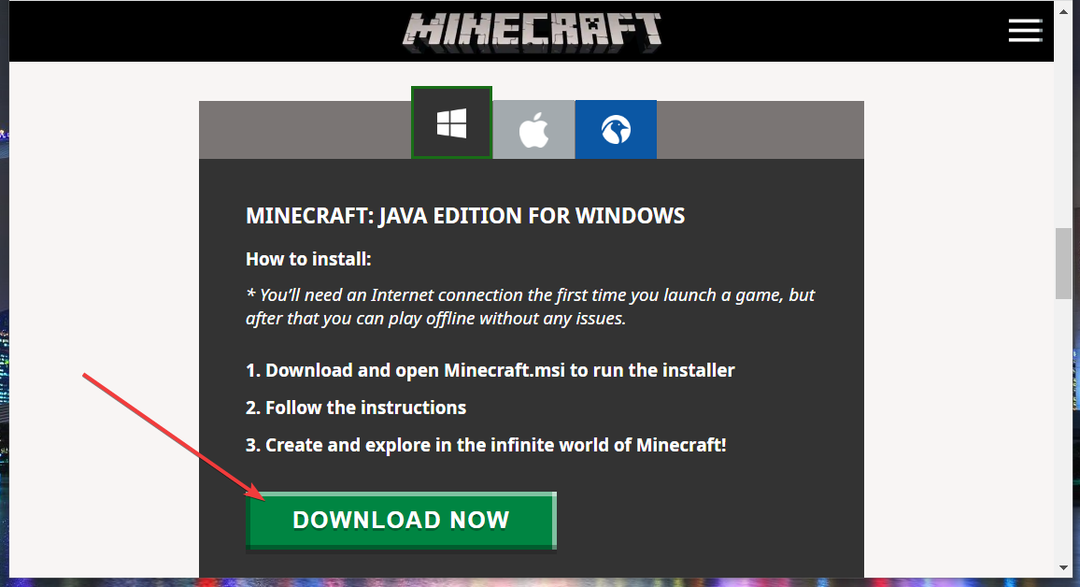
- Odaberite mapu u koju želite spremiti Minecraft Java instalacijski program.
- Kliknite na Uštedjeti gumb za preuzimanje.
Instalirajte Minecraft: Java
- Instalirati Minecraft: Java, kliknite Windows 11 File Explorer gumb na programskoj traci.

- Otvorite mapu u koju ste preuzeli Minecraftov instalacijski program.
- Dvaput kliknite na MinecraftInstaller.msi datoteku za otvaranje čarobnjaka za postavljanje.

- Kliknite na Sljedeći gumb u prozoru za postavljanje.
- pritisni Promijeniti gumb za odabir mape za instalaciju Minecraft: Java in. Alternativno, možete se samo držati zadanog direktorija navedenog u okviru staze.

- Odaberite Napravite prečac na radnoj površini potvrdni okvir.
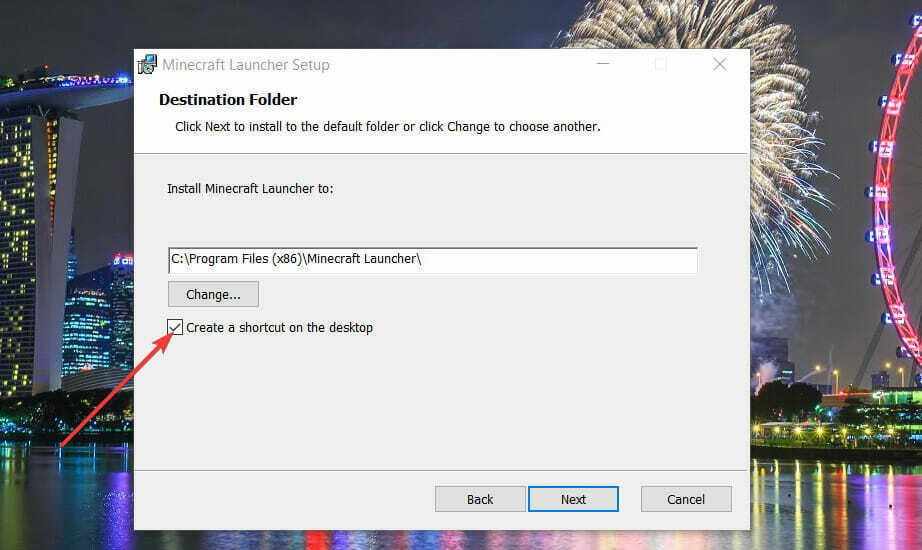
- Odaberi Sljedeći nastaviti.
- Na kraju kliknite na Instalirati gumb za potvrdu.

- Odaberi Da na upitima za potvrdu UAC-a koji bi se mogli pojaviti.
- Kada je Minecraft instaliran, pritisnite Završi dugme.
- Otvori Minecraft pokretač prozoru klikom na prečac na radnoj površini.
- Ako nemate Microsoftov račun, postavite ga klikom na Napravite novi Microsoftov račun link na tom prozoru.
- Zatim kliknite na Microsoft prijava dugme.
- Za početak igre pritisnite Igrajte Demo dugme. Sada se možete zabaviti!
Postoji li freemium Minecraft izdanje?
Ne postoji nijedna besplatna verzija igre Minecraft koju možete preuzeti i instalirati na Windows 11. Međutim, možete igrati originalnu igru Minecraft 2009 u svom pregledniku. Mojang je izdao tu pregledničku verziju igre u znak sjećanja na svoju 10. godišnjicu.
Minecraft Classic je igra u svom najranijem obliku. Sadrži samo 32 bloka za izgradnju svjetova. Možete igrati tu Minecraft igru koliko god želite bez vremenskog ograničenja.
Štoviše, imajte na umu da je igranje Minecrafta na web pregledniku jednostavno, ali trebat će vam onaj koji može potrošiti manje resursa. Pogledajte na najbolji preglednici za igranje Minecrafta i napraviti izbor.
Malo je sumnje da je Minecraft nešto kao fenomen. Milijuni igrača diljem svijeta vole otvorenu igru, nezaboravnu blokovsku grafiku i detaljan sustav izrade.
Nemojte se ustručavati provjeriti ovo vodič ako Minecraft nije uspio autentifikovati vašu vezu. Čak i više, učite kako popraviti uobičajene Minecraft greške u sustavu Windows 10. Iako je vodič za Windows 10, pomogao bi vam i kada se suočite s takvim problemima u sustavu Windows 11.
Ako još niste igrali Minecraft, što čekate? Možete uživati u igri na Windows 11 isto kao i na drugim PC platformama. U najmanju ruku, preuzmite i instalirajte Minecraft da biste igrali besplatnu probnu verziju.


